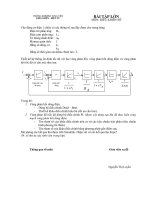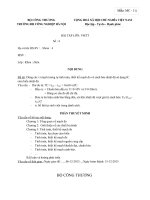BÀI TẬP LỚN MÔN SCADA
Bạn đang xem bản rút gọn của tài liệu. Xem và tải ngay bản đầy đủ của tài liệu tại đây (1.22 MB, 28 trang )
BTL SCADA-NHÓM 14
GVHD: HOÀNG QUỐC XUYÊN
Mục lục
Trang 1
BTL SCADA-NHÓM 14
GVHD: HOÀNG QUỐC XUYÊN
Chương 1. Tìm hiểu các cảm biến đo áp suất
1
Các khái niệm cơ bản
1.1.1 Khái niệm:
- Áp suất được định nghĩa là lực tác dụng trên một đơn vị diện tích:
(P: áp suất, F: Lực, A: diện tích tiếp xúc)
- Cảm biến áp suất là thiết bị điện tử chuyển đổi tín hiệu áp suấtsang tín
hiệu điện, thường được dùng để đo áp suất hoặc dùng trong các ứng dụng
có liên quan đến áp suất.
1.1.2 Đơn vị đo áp suất:
- Pa = Newton/m2 hay 1 bar = 105 N/m2 = 105 Pa
1.1.3 Phân loại áp suất:
- Áp suất khí quyển: là áp suất do lực hút của trái đất lên bầu khí quyển , áp
suất khí quyển là 1 bar.
- Áp suất chân không: là áp suất ở môi trường không trọng lực, áp suất ở
chân không là 0 bar.
- Áp suất tương đối: là áp suất đo được khi so sánh với áp suất khí quyển, áp
suất ghi trên vỏ của các thiết bị là áp suất tương đối.
- Áp suất tuyệt đối: là áp suất đo được khi so sánh với áp suất chân không.
1.1.4 Nguyên lý hoạt độngchung:
- Giống như các loại cảm biến khác là cần nguồn tác động (nguồn áp suất,
nguồn nhiệt…nguồn cần đo của cảm biến loại đó) tác động lên cảm biến,
cảm biến đưa giá trị về vi xử lý, vi xử lý sẽ xử lý tín hiệu rồi đưa tín hiệu ra.
- Sơ đồ khối:
Hình 1. Sơ đồ nguyên lý hoạt động của cảm biến đo áp suất.
+ Áp suất: nguồn áp suất kiểm tra có thể là luồng khí, hơi hoặc chất lỏng
+ Cảm biến: là một bộ phận nhận tín hiệu từ áp suất và truyề tín hiệu về
khối xử lý. Tùy thuộc vào loại cảm biến mà nó truyền tín hiệu cơ của áp
suất sang tín hiệu điện trở, điện dung, điện cảm, dòng điện …
+ Khối xử lý: có chức năng nhận tín hiệu từ khối cảm biến thực hiện các xử
lý để chuyển đổi tín hiệu đó sang dạng tín hiệu chuẩn trong lĩnh vực đo áp
Trang 2
BTL SCADA-NHÓM 14
GVHD: HOÀNG QUỐC XUYÊN
suất như tín hiệu ngõ ra là dòng điện 4~20mA hay tín hiệu dòng điện là
0~5 VDC, 0~10 VDC…
+ Ngõ ra: xuất các tín hiệu từ khối xử lý sang các thiết bị khác
1.2 Các loại cảm biến đo áp suất
1.2.1 Cảm biến áp suất kiểu áp điện trở
- Cấu tạo: gồm có màng được làm từ kim loại (trong thực tế là hợp kim CuNi) hay vật liệu bán dẫn (thường là Silic) và 4 điện trở được đặt tại trung
điểm của các cạnh màng, 2 cặp điện trở song song với màng và 2 cặp điện
trở vuông góc với màng (để khi màng bị biến đổi thì 2 cặp điện trở này có
chiều biến dạng trái ngược nhau).
Hình 2.
Cấu tạo cảm biến áp suất kiểu áp điện trở.
- Nguyên lý làm việc: loại cảm biến này hoạt động dựa trên sự biến dạng của
cấu trúc màng (khi có áp suất tác động đến) được chuyển thành tín hiệu điện
nhờ cấy trên đó các áp điện trở. Khi lớp màng bị biến dạng uốn cong, các
điện trở sẽ thay đổi giá trị. Độ nhạy và tầm đo của cảm biến phụ thuộc rất
nhiều vào màng và kích thước, vị trí, cấu trúc các áp điện trở trên màng.
Khi không có áp suất tác động các điện trở ở trạng thái cân bằng, điện áp
ngõ ra bằng 0. Khi có áp suất tác động màng mỏng bị biến dạng, các giá trị
điện trở bị thay đổi, cụ thể các giá trị áp điện trở song song với cạnh màng
giảm thì các áp điện trở vuông góc với cạnh màng tăng giá trị và ngược lại,
khi đó sẽ tạo điện áp ngõ ra khác 0. Sự thay đổi giá trị điện trở phụ thuộc
vào độ biến dạng của màng vì vậy bằng cách kiểm tra điện áp ngõ ra đó ta
có thể tính toán được áp suất cần đo.
Trang 3
BTL SCADA-NHÓM 14
-
GVHD: HOÀNG QUỐC XUYÊN
Hình 3. Ví dụ về cảm biến áp điện trở.
Ưu điểm của loại cảm biến này là trị số đo chính xác, độ nhạy cao, đo dược
áp suất thấp.
Nhược điểm là chịu ảnh hưởng của nhiệt độ.
1.2.2 Cảm biến áp suất kiểu điện dung
- Loại này có nguyên lý hoạt động khá đơn giản, dựa vào giá trị điện dung để
xác định giá trị áp suất. Điện dung của tụ được thay đổi bằng cách thay đổi
khoảng cách của cực tụ.
Hình 4.
Cấu tạo cảm biến áp suất kiểu điện dung
- Khi có áp suất tác động vào lớp màng làm lớp màng bị biến dạng đẩy bản
-
cực lại gần với nhau hoặc kéo bản cực ra xa làm giá trị của tụ thay đổi, dựa
vào sự thay đổi điện dung này qua hệ thống xử lý người ta có thể xác định
được áp suất cần đo.
Phương pháp đo này khá thông dụng, tầm đo rộng 10-3 – 107 PA.
Trang 4
BTL SCADA-NHÓM 14
GVHD: HOÀNG QUỐC XUYÊN
Chương 2. Giới thiệu tổng quan về phần mềm TIA-Portal và bộ
điều khiển PLC S7-1200
2.1 Giới thiệu tổng quan về phần mềm TIA-Portal
- TIA Portal (Totally Intergrated Automation Portal) là phần mềm tự động
-
-
hóa đầu tiên trong công nghiệp sử dụng chung một môi trường của Siemens
được giới thiệ vào cuối năm 2010. Phần mềm này cho phép người dùng có
thể phát triển, tích hợp các hệ thống tự động hóa một cách nhanh chóng, do
giảm thời gian trong việc tích hợp, xây dựng ứng dụng những phần mềm
riêng rẽ.
TIA Portal được thiết kế với giao diện thân thiện với người sử dụng, nó
thích hợp cả cho nhũng người mới lẫn nhũng người có nhiều kinh nghiệm
trong lập trình tự động hóa. Là phần mềm cơ sở cho các phần mềm dùng để
lập trình, cấu hình, tích hợp các thiết bị trong dải sản phẩm. TIA Portal giúp
cho các phần mềm khác của Siemens chia sẽ cùng một cơ sở dữ liệu, tạo
nên sự thống nhất trong giao diện và tính toàn vẹn cho ứng dụng. Ví dụ, tất
cả các thiết bị và mạng truyền thông bây giờ đã có thể được cấu hình trên
cùng một cửa sổ.
Tất cả các bộ điều khiển PLC, màn hình HMI, các bộ truyền động của
Siemens đều được lập trình, cấu hình trên TIA portal. Việc này giúp giảm
thời gian, công sức trong việc thiết lập truyền thông giữa các thiết bị này. Ví
dụ người sử dụng có thể sử dụng tính năng “kéo và thả” một biến của trong
chương trình điều khiển PLC vào một màn hình của chương trình HMI.
Biến này sẽ được gán vào chương trình HMI và sự kết nối giữa PLC – HMI
đã được tự động thiết lập, không cần bất cứ sự cấu hình nào thêm.
2.1.1 Giao diện người dùng và hoạt động
2.1.1.1 Khởi động và thoát khỏi TIA Portal:
- Khởi động TIA Portal: Để khởi động TIA Portal, làm theo các bước:
Trong cửa sổ lựa chọn: "Start > All Programs >SiemensAutomation> TIA
Portal V13".
Trang 5
BTL SCADA-NHÓM 14
Hình 5.
Hình 6.
GVHD: HOÀNG QUỐC XUYÊN
Biểu tượng kích hoạt TIA Portal trên màn hình.
TIA Portal được mở ra với các thiết lập mới được sử dụng:
Trang 6
BTL SCADA-NHÓM 14
GVHD: HOÀNG QUỐC XUYÊN
- Thoát khỏi Portal TIA: Trong menu "Project", chọn "Exit" lệnh. Nếu dự án
có chứa bất kỳ những thay đổi chưa được lưu lại, ta sẽ được yêu cầu nếu
muốn lưu chúng.
+ Chọn "Yes" để lưu các thay đổi trong dự án hiện tại và đóng Portal TIA.
+ Chọn "No" để đóng Portal TIA mà không lưu các thay đổi gần đây nhất
trongdự án.
+ Chọn "Cancel" để hủy bỏ các thủ tục thoát.
2.1.1.2 Thay đổi các thiết lập
- Để thay đổi các thiết lập, tiến hành như sau:
+ Chọn lệnh "Setting" trong menu "Options".Cửa sổ "Setting" được hiển
thị trong khu vực làm việc.
+ Chọn "General" nhóm trong điều hướng khu vực để thay đổi các thiết
lập. Hoặc click vào một trong các mục khác trong khu vực chuyển hướng
để thực hiện các cài đặt khác.
+ Thay đổi các thiết lập.
Trang 7
BTL SCADA-NHÓM 14
GVHD: HOÀNG QUỐC XUYÊN
2.1.2 Tổng quan của một dự án
2.1.2.1 Giao diện của Portal View
-
-
Hình 7. Cửa sổ Portal View khi khởi động TIA Portal.
① Cho các nhiệm vụ khác nhau
Các cổng thông tin cung cấp các chức năng cơ bản cho các lĩnh vực trong
công việc cá nhân.
② Các hoạt động cho cổng thông tin lựa chọn
Ở đây, ta sẽ tìm thấy những hành động có sẵn cho bạn trong cổng thông tin
bạn đã chọn. Bạn có thể gọilên các chức năng trợ giúp trong mỗi cổng thông
tin trên cơ sở các hoàn cảnh khác nhau.
③ Bảng lựa chọn cho hành động được chọn
Các bảng lựa chọn có sẵn trong tất cả các cổng. Các nội dung của bảng sẽ
tương thích với lựa chọn đang mở.
④ Thay đổi tổng quan của dự án
Ta có thể sử dụng "Project Views" liên kết để thay đổi tổng quan của dự án.
⑤ Hiển thị dự án đang mở
Ở đây, ta có thể có được thông tin về các dự án hiện tại đang mở
2.1.2.2 Giao diện của Project Views
Trang 8
BTL SCADA-NHÓM 14
GVHD: HOÀNG QUỐC XUYÊN
Hình 8.
Cửa sổ Project View
① Thanh tiêu đề
- Tên của dự án sẽ được hiển thị trên thanh tiêu đề.
② Thanh Menu
- Các thanh trình đơn chứa tất cả các lệnh mà bạn cần cho công việc của bạn.
③ Thanh công cụ
- Các thanh công cụ cung cấp cho ta với các nút lệnh mà ta sẽ sử dụng
thường xuyên. Điều này cho ta truy cập nhanh đến các lệnh này.
④ Cây dự án
⑤ Dự án tham khảo
⑥ Xem chi tiết
⑦ Khu vực làm việc
⑧ Bộ chia
Trang 9
BTL SCADA-NHÓM 14
GVHD: HOÀNG QUỐC XUYÊN
- Bộ chia tách thành phần riêng lẻ của giao diện chương trình. Các mũi tên
trêncho phép ngăn hiển thị và ẩn các khu vực lân cận của giao diện người
dùng.
⑨Cửa sổ thanh tra
⑩ Thay đổi Portal Views
⑪ Thanh biên tập
- Thanh Editor hiển thị các trình biên tập đang mở. Nếu bạn đã mở rất nhiều
trình biên tập, chúng được hiển thịnhóm lại với nhau. Bạn có thể sử dụng
thanh Editor để thay đổi nhanh chóng giữa các trình đang mở.
⑫ Thanh trạng tháihiển thị nâng cao
- Trong thanh trạng thái, ta sẽ thấy màn hình hiển thị tiến độ cho quy trình
hiện đang chạy trong. Điều này cũng bao gồm một thanh tiến trình cho thấy
sự tiến bộ đồ họa. Di chuyển con trỏ chuột trên thanh tiến trình để hiển thị
một tooltip cung cấp thêm thông tin về các tiến trình nền hoạt động. Bạn có
thể hủy các quá trình nền bằng cách nhấn vào nút bên cạnh thanh tiến trình.
⑬ Thẻ Task
2.1.2.3 Cây dự án
Sử dụng các tính năng cây dự án cung cấp cho bạn truy cập vào tất cả các
thành phần và dữ liệu của dự án. Bạn có thểthực hiện các nhiệm vụ sau đây
trong cây dự án:
- Thêm thành phần mới
- Chỉnh sửa hiện các thành phần
- Quét và sửa đổi các thuộc tính của các thành phần hiện có
- Bạn có thể chọn các đối tượng của cây dự án với chuột hoặc thông qua bàn
phím bằng cáchgõ chữ cái đầu tiên của đối tượng mong muốn. Nếu có nhiều
hơn một đối tượng bắt đầu với cùng một ký tự, các đối tượng thấp hơn tiếp
theosẽ được chọn. Các cây dự án phải có giao diện người dùng tập trungyếu
tố để ta chọn một đối tượng bằng chữ cái đầu tiên của nó.
Giao diện của cây dự án:
Trang 10
BTL SCADA-NHÓM 14
GVHD: HOÀNG QUỐC XUYÊN
① Thanh tiêu đề
② Thanh công cụ
③ Tiêu đề bảng
④Dự án
⑤ Thiết bị
⑥ Dữ liệu thông thường
⑦ Thiết lập tài liệu
⑧ Ngôn ngữ & nguồn
⑨ Truy cập trực tuyến
⑩ Card Reader / bộ nhớ USB
Hình 9. Các thành phần
của cây dự án trong TIA
Portal.
2.1.2.4 Giao diện của khu vực làm việc
- Các đối tượng mà ta có thể mở cho mục đích chỉnh sửa được hiển thị trong
-
khu vực làm việc.
Ta có thể mở một số đối tượng. Tuy nhiên, thông thường nó chỉ có thể thấy
một trong những tại một thời điểm trong khu vực làm việc. Tất cả các đối
tượng khác được hiển thị như các tab trên thanh Editor.
Trang 11
BTL SCADA-NHÓM 14
GVHD: HOÀNG QUỐC XUYÊN
Hình 10. Khu vực làm việc củ dự án.
① Tiêu đề thanh biên tập bên tay trái
② Khu vực làm việc của thanh biên tập bên tay trái
③ Tiêu đề thanh biên tập bên tayphải
④ Khu vực làm việc của thanh biên tập bên tayphải
Trang 12
BTL SCADA-NHÓM 14
GVHD: HOÀNG QUỐC XUYÊN
2.1.2.5 Cửa sổ kiểm định
Bổ sung thông tin về một đối tượng được lựa chọn hoặc vào các hành động
được hiển thị trongcửa sổ này.
Hình 11. Cửa sổ kiểm định
① Tab "Properties"
- Tab này hiển thị các thuộc tính của đối tượng được chọn. Bạn có thể thay
đổi các thuộc tính có thể chỉnh sửa ở đây.
② Tab "Info"
- Tab này hiển thị thêm thông tin về các đối tượng được lựa chọn, cũng như
cảnh báo về các hành động thực hiện (như biên soạn).
③ Tab "Diagnostics "
- Tab này cung cấp thông tin về hệ thống chẩn đoán các sự kiện, cấu hình các
tìn hiệu cảnh báo và chẩn đoán kết nối.
④ Tab Vùng chuyển hướng trong "Properties"
- Bạn có thể sử dụng thanh công cụ trong tab "General" và "Compile" trong
tab "Thông tin" để xác định các loại hình báo động sẽ được hiển thị. Bạn có
thể kích hoạt hoặc vô hiệu hóa màn hình cho các loại báo động sau đây:
+ lỗi
+ Cảnh báo
+ Thông tin
⑤ Tab Nội dung của "Properties"
Trang 13
BTL SCADA-NHÓM 14
GVHD: HOÀNG QUỐC XUYÊN
⑥ Nội dung của tab "compile" trong tab "Info".
2.1.2.6 Giao diện của cửa sổ tổng quan
- Cửa sổ tổng quan cho phép bổ sung các dự án cây. Cửa sổ tổng quan cho
thấynội dung của các thư mục đang được chọn trong dự án cây.Ngoài ra,
bạn có thể thực hiện các hành động sau đây trong cửa sổ tổng quan:
+ Đối tượng mở
+ Hiển thị và chỉnh sửa các thuộc tính của các đối tượng trong cửa sổ
thanh tra
+ Đổi tên đối tượng
+ Gọi hành động đối tượng cụ thể từ menu chuột phải
+ So sánh đối tượng cạnh nhau
- Thực hiện các hoạt động đối tượng khác nhau, chẳng hạn như chèn các đối
tượng từ thư viện thông qua việc kéo thả và di chuyển, sao chép, dán, và
xóa các đối tượng
Hình 12. Giao diện của cửa sổ Project View.
① Cửa sổ Tổng quan
② Chuyển sang xem chi tiết
③ Chuyển sang xem danh sách
Trang 14
BTL SCADA-NHÓM 14
GVHD: HOÀNG QUỐC XUYÊN
④ Chuyển sang xem biểu tượng
⑤ Di chuyển đến cấp độ cao hơn
⑥ Chia cửa sổ nhìn tổng quan thành hai.Nhấp một lần nữa hủy chia.
⑦ Tất cả các yếu tố bên trong một thư mục được chọn sẽ được hiển thị
ngay cả khi chúng được nằm trong nhóm cấp thấp hơn. Tùy chọn này chỉ có
sẵn trong xem chi tiết.
⑧ Nội dung của đối tượng được chọn trong cây dự án.
2.2 Giới thiệu về công dụng và sự linh hoạt của s7-1200
2.2.1 Giới thiệu về s7-1200
- Bộ kiểu khiển s7-1200 cung cấp tính linh hoạt và khả năng để điều khiển
những trạng thái rộng của các thiết bị trong việc hộ trợ các nhu cầu tự động
hóa của bạn. Vứi thiết kế nhỏ gọn, cấu hình linh hoạt nhiều những tập lênh
kết hợp để làm cho s7-1200 một giải pháp hoàn hảo để điều khiển, kiểm
soát trạng thái của ứng dụng.
- Bộ xử lý trung tâm liên hợp là một bộ vi xử lý, một cung cấp năng lượng
tích hợp, những mạch đầu vào và đầu ra., được xây dựng trong
PROFINET, điều khiển các đầu vào/ đầu ra với tốc độ cao, và bảng tín hiệu
đầu ra tương tự trong một nơi chứa đựng để tạo một bộ điều khiển tổng. Sau
khi bạn tải xuống cái chương trình của bạn, bộ điều khiển cung tâm chứa
đựng tín hiệu logic cần giám sát và điều khiển thiết bị trong cái ứng dụng
của bạn. Những màn hình CPU, những tín hiệu đầu vào và thay đổi những
tín hiệu đầu ra thay đổi theo các tín hiệu logic của chương trình người dùng
của bạn. Cái chương trình có thể
bao gồm Boolen logic, bộ đếm, bộ
thời gian, bộ thao tác những phép
toán phức tạp và liên lac với các
thiêt bị thông minh khác.
- CPU cung cấp một cổng profinet
để giao tiếp quá một mạng lưới
profinet. Những modun bổ sung để
dùng giao tiếp quá PROFIBUS,
GPRS, RS485,RS232, IEC, DNP3
và WDC networks.
Hình 13. Hình dạng của PLC
1.Kết nối nguồn điện.
2.Khe cắm thẻ nhớ ở dưới cửatrên.
3.Kết nối có thể tháo rời sử dụng đường dây.
Trang 15
BTL SCADA-NHÓM 14
GVHD: HOÀNG QUỐC XUYÊN
4. Đèn led trạng thái cho bảng tín hiệu đầu vào/ đầu ra.
5. Cổng kết nối PROFINET.
Một số thông tin về PLC s7-1200:
Đặc
điểm
Kich
cỡ
Bộ nhớ work
trong
load
retentive
Số đầu Tín hiệu
vào/ra số
Tín hiệu
tương tự
Bit memory
Modun tín hiệu
mở rộng
Bảng tín hiệu,
bảng pin, bảng
truyền thông
Modun truyền
thông
Thẻ nhớ
Cổng truyền
thông PROFINET
Tốc độ thực hiện
phép toán
CPU
CPU1212
CPU1214
1211C
C
C
90x100x75 90x100x75 110x100x7
5
50Kb
75Kb
100kb
1 Mb
10Kb
6I/4O
8I/6O
CPU1215
C
130x100x7
5
125Kb
4Mb
150x100x7
5
150Kb
14I/10O
2I
2I/2O
4096B
0
CPU1217C
8192B
2
8
1
3
SIMATIC memory card
1
2
2,3µs
Blocks, timers, và counters hỗ trợ bởi S7-1200:
Đặc điểm
Các khối
Mô tả
Loại
OB,FC,FB.DB
Kích cỡ
50Kb( CPU 1211C)
75Kb( CPU 1212C)
100Kb( CPU 1214C)
125Kb( CPU 1215C)
150Kb( CPU 1217C)
Số lượng
Nesting depth
Tổng số lên tới 1024 khôi
Monitoring
Tình trạng của 2 khối mã có thể được theo
dõi cùng một lúc
Trang 16
BTL SCADA-NHÓM 14
Timers
Counters
GVHD: HOÀNG QUỐC XUYÊN
Loại
Số lượng
Lưu trữ
Loại
Số lượng
Lưu trữ
IEC
Nhiều, chỉ giới hạn bởi kích thước bộ nhớ
Cấu trúc trong DB, 16B mỗi timer
IEC
Nhiều, chỉ giới hạn bởi kích thước bộ nhớ
Cấu trúc trong DB, kích thước phụ thuộc
vào loại đếm
Sint,USInt : 3B
Int,Uint: 6B
Dint,UDInt: 12B
2.2.2 Khả năng mở rộng của Modun
Dòng S7-1200 cung cấp một loạt những mô dun và những bảng plug-in để
mở rộng khả năng của CPU thêm vào những đầu vào/ đầu ra hoặc giao thức
truyền thông khác
Hình 14. Mở rộng bằng các Module
1. Module truyền thông (CM) hoặc bộ xử lý truyền thông (CP)
2. CPU(CPU 1211C, CPU 1212C, CPU 1214C…..)
3. Bảng tín hiệu, bảng truyền thông hoặc bảng pin.
4. Module tín hiệu (tín hiệu số, tín hiệu tương tự …)
Trang 17
BTL SCADA-NHÓM 14
GVHD: HOÀNG QUỐC XUYÊN
2.2.2.1 S7-1200 Module
Loại module
Miêu tả
CPU hộ trợ mở rộng một ban plug-in:
Một bảng tín hiệu (SB) cung cấp
thêm I/O cho cpu của bạn. Sb
được kết nối trên mặt trước của
CPU
• Ban truyền thông (CB) cho phép
bạn bổ sung thêm cổng giao tiếp
khác cho cpu của bạn
• Ban pin (BB) cho phép bạn dự
phòng lâu dài đồng hồ thời gian
thực
•
1. Led báo trang thái trên SB
2. cổng kết nối người dùng có thể tháo rời
Module tín hiệu (SM) thêm chức năng bổ
sung cho CPU. SM kết nối với phía bên
phải của CPU.
• Digital I/O
• Analog I/O
• RTD and thermocouple
• SM 1278 IO-Link Master
1. Led trạng thái
2. kiểm tra kết nối bus
3. cổng kết nối người dùng có thể tháo rời
Mô đun truyền thông (CM) và xử lý
thông tin liên lạc (CPs) thêm lựa chọn
giao tiếp cho CPU, như kết nối đối với
PROFIBUS hoặc RS232 / RS485
(Cho PtP, Modbus hoặc USS), hoặc
AS-i master.
Một CP cung cấp khả năng cho các
loạitruyền thông khác, chẳng hạn như kết
nối tớiCPU qua GPRS, IEC, NP3,
hoặcWDC mạng.
Trang 18
BTL SCADA-NHÓM 14
GVHD: HOÀNG QUỐC XUYÊN
CPU hỗ trợ lên đến ba CMs hay
CPs
• Mỗi CM hoặc CP kết nối trái bên
của CPU (hoặc sang bên trái của
CM hay CP khác )
•
1. Led trạng thái
2. kết nối truyền thông
2.2.2.2 Basic HMI panels
SIMATIC HMI Panels Basic cung cấp các thiết bị màn hình cảm ứng cho người điều
khiển và giám sát các nhiệm vụ cơ bản. Tất cả các panels có sự bảo vệ ở cấp ip65 và
có CE,UL, cULus, Nema 4X chứng nhận.
Các bảng điều khiển Basic HMI cơ bản có sẵn được mô tả ở bên dưới.
•
•
•
•
•
•
KTP400 Basic: 4 "màn hình cảm ứng với 4 phím cấu hình, độ phân giải 480 x
272 và 800 điểm chạm
KTP700 Basic: 7 "màn hình cảm ứng với 8 phím cấu hình, độ phân giải 800 x
480 và800 điểm chạm
KTP700 Basic DP: 7 "màn hình cảm ứng với 8 phím cấu hình, độ phân giải
800 x 480và 800 điểm chạm
KTP900 Basic: 9 "màn hình cảm ứng với 8 phím cấu hình, độ phân giải 800 x
480 và 800 điểm chạm
KTP1200 Basic: 12 "Màn hình cảm ứng với 10 phím cấu hình, độ phân giải
800 x 480và 800 điểm chạm
KTP 1200 Basic DP: màn hình 12 Touch với 10 phím cấu hình, độ phân giải
800 x400 và 800 điểm chạm
Chương 3. Lập trình cho bộ điều khiển và thiết kế giám sát cho hệ
thống.
3.1 Lập trình cho bộ điều khiển
3.1.1 Vòng quét của chương trình:
- PLC thực hiện các công việc (bao gồm cả chương trình điều khiển) theo chu
trình lặp. Mỗi vòng lặp được gọi là một vòng quét (scancycle). Mỗi vòng quét
được bắt đàu bằng việc chuyển dữ liệu từ các cổng vào số tới vùng bộ đệm ảo I,
tiếp theo là giai đoạn thực hiện chương trình. Trong từng vòng quét, chương
trình được thực hiện từ lệnh đầu tiên đến lệnh kết thúc của khối OB1.
- Sau giai đoạn thực hiện chương trình là giai đoạn chuyển các nội dung của bộ
đệm ảo Q tới các cổng ra số. Vòng quét được kết thúc bằng giai đoạn xử lý các
Trang 19
BTL SCADA-NHÓM 14
GVHD: HOÀNG QUỐC XUYÊN
yêu cầu truyền thông (nếu có) và kiểm tra trạng thái của CPU. Mỗi vòng quét có
thể mô tả như sau:
Hình 15. Hoạt động của PLC
Chú ý: Bộ đệm I và Q không liên quan tới các cổng vào/ra tương tự nên các lệnh truy
nhập cổng tương tự được thực hiện trực tiếp với cổng vật lý chứ không thông qua bộ
đệm.
- Thời gian cần thiết để cho PLC thực hiện được một vòng quét được gọi là thời
gian vòng quét (Scan time). Thời gian vòng quét không cố định, tức là không
phải vòng quét nào cũng được thực hiện trong một khoảng thời gian như nhau.
Có vòng quét được thực hiện lâu, có vòng quét được thực hiện nhanh tuỳthuộc
vào số lệnh trong chương trình được thực hiện trong vòng quét đó. Như vậy giữa
việc đọc dữ liệu từ đối tượng để xử lý, tính toán và việc gửi tín hiệu điều khiển
đến đối tượng có một khoảngthời gian trễ đúng bằng thời gian vòng quét. Nói
cách khác, thời gian vòng quét quyết định tính thời gian thực của chương trình
điều khiển trong PLC. Thời gian vòng quét càng ngắn, tính thời gian thực của
chương trình càng cao.
- Nếu sử dụng các khối chương trình đặc biệt có chế độ ngắt, ví dụ khối OB40,
OB80,... Chương trình của các khối đó sẽ được thực hiện trong vòng quét khi
xuất hiện tín hiệu báo ngắt cùng chủng loại. Các khối chương trình này có thể
thực hiện tại mọi vòng quét chứ không phải bị gò ép là phải ở trong giai đoạn
thực hiện chương trình. Chẳng hạn một tín hiệu báo ngẵt xuất hiện khi PLC đang
ở giai đoạn truyền thông và kiểm tra nội bộ, PLC sẽ tạm dừng công việc truyền
thông, kiểm tra, để thực hiện ngắt như vậy, thời gian vòng quét sẽ càng lớn khi
càng có nhiều tín hiệu ngắt xuất hiện trong vòng quét. Để nâng cao tính thời gian
thực cho chương trình điều khiển, không nênviết chương trình xử lý ngắt quá dài.
Trang 20
BTL SCADA-NHÓM 14
GVHD: HOÀNG QUỐC XUYÊN
3.1.2 Cấu trúc lập trình:
3.1.2.1 Khối tổ chức OB – OGANIZATION BLOCKS
- Khối tổ chức là giao diện hoạt động giữa hệ thống và chương trình người dùng,
nó xác định cấu trúc chương trình. Một vài OB có trạng thái và các sự kiên
khởi động được thiết lập trước
3.1.2.2 Hàm chức năng – FUNCTION
- Functions (FC) là các khối mã không cần bộ nhớ. Dữ liệu của các biến tạm thời
-
-
sẽ bị mất sau khi FC được xử lý. Một FC có thể được gọi lại nhiều lần khác nhau
trong chương trình. Một FC không có khối dữ liệu liên quan. FC sử dụng dữ liệu
cục bộ dành cho cả dữ liệu tạm thời để tính toán.
Function Block (FB) là khối hàm sử dụng một khối dữ liệu mẫu cho các thông số
và dữ liệu tĩnh của nó. Các FB có bộ nhớ biến được đặt trong một khối dữ liệu
(DB). Ta có thể kết hợp các DB mẫu với những lần gọi FB khác nhau. Ta cấu
trúc chương trình bằng cách cho một khối mã thực hiên việc gọi đến FB và một
DB, CPU sau đó sẽ thực hiện chương trình trong CPU đó và lưu các thông số cục
bộ tĩnh trong DB. Khi sự thực thi FB hoàn thành, CPU trả về khối mã đã gọi FB,
DB giữ lại các giá trị cho các giá trị mẫu đó của FB.
Data Block (DB) là các khối dữ liệu trong chương trình người dùng để lưu trữ dữ
liệu cho các khối mã. Tất cả các khối trong chương trình đều có thể truy suất dữ
liệu trong một DB toàn cục, nhưng một DB mẫu chỉ lưu trũ dữ liệu cho một hàm
FB đặc trưng. Các DB đóng vai trò chỉ đọc, các dữ liệu trong DB sẽ không bị xóa
khi sự thực thi của khối mã liên quan kết thúc.
Trang 21
BTL SCADA-NHÓM 14
GVHD: HOÀNG QUỐC XUYÊN
3.1.3 Các tập lệnh sử dụng trong đề tài.
Lệnh cộng, trừ, nhân, chia
-
Lệnh Cộng ADD: OUT= IN1 + IN2
Lệnh trừ SUB: OUT= IN1− IN2
Lệnh nhân MUL: OUT= IN1×IN2
Lện chia DIV: OUT=IN1/IN2
Tham số IN1, IN2 phải cùng kiểu dữ
liệu:Int, Real…
- Tham số OUT phải cùng kiểu dữ
liệu:Int, Real…
- Tham số ENO = 1 nếu không có lỗi xảy
ra trong quá trình thực thi. Ngược lại
ENO = 0 khi có lỗi, một số lỗi xảy ra khi
thực hiện lệnh này:
- Kết quả toán học nằm ngoài phạm vi của
kiểu dữ liệu.
+ Chia cho 0 (IN2 = 0)
+ ADD Real/Lreal: Nếu cả hai giá trị IN
là INF có dấu khác nhau, đây là một
khai báo không hợp lệ và được trả về
NaN.
+ SUB Real/Lreal: Nếu cả hai giá trị IN
là INF có cùng dấu, đây là một khai
báo không hợp lệ và được trả về NaN.
+ MUL Real/Lreal: Nếu một trong hai
giá trị là 0 hoặc là INF, đây là một khai
báo không hợp lệ và được trả về NaN.
+ DIV Real/Lreal: Nếu cả hai giá trị IN là
0 hoặc là INF, đây là một khai báo
không hợp lệ và được trả về NaN.
Lệnh chuyển đổi CONV
- Công dụng: chuyển đổi từ kiểu dữ liệu
này sang kiểu dữ liệu khác.
- Tham số:
+ IN: giá trị ngõ vào
+ OUT: giá trị sau khi chuyển đổi
Trang 22
BTL SCADA-NHÓM 14
GVHD: HOÀNG QUỐC XUYÊN
3.1.4 Cấu hình cho PLC:
Hình 16. Hình dáng của PLC khi thêm các module
Trang 23
BTL SCADA-NHÓM 14
GVHD: HOÀNG QUỐC XUYÊN
Hình 17. Bảng địa chỉ của các module và PLC.
3.1.5 Thiết kế chương trình điều khiển
3.1.5.1 Khai báo biến:
Hình 18. Bảng khai báo biến khối hàm FB
Trang 24
BTL SCADA-NHÓM 14
GVHD: HOÀNG QUỐC XUYÊN
3.1.5.2 Chương trình điều khiển
- Chương trình điều khiển khối hàm FB :
- Bên trong khối hàm FB
PV = (PV_MAX – PV_MIN)*(AI – AI_MIN)/( AI_MAX – AI_MIN) + PV_MIN
Trang 25